介绍:

.NET Core Test Explorer 是一款专为.NET Core项目设计的测试管理工具,旨在帮助开发者高效管理和运行测试。无论您是使用NUnit、MSTest还是xUnit,本工具都能满足您的需求。
功能亮点:
使用指南:
打开一个.NET Core测试项目,或在设置中配置dotnet-test-explorer.testProjectPath指向测试项目的文件夹路径。完成后,您将在测试浏览器中看到所有测试。详细的设置方法请参考下文的“设置”部分。
设置:
通过“文件/偏好设置/设置”进入扩展设置,找到.NET Core测试浏览器的相关选项。
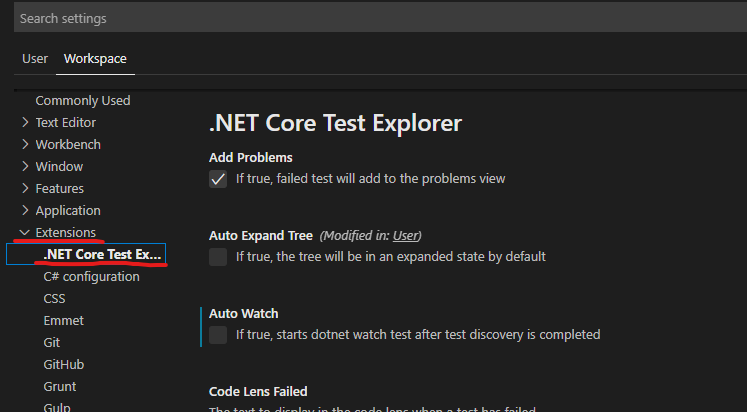
设置示例:
dotnet-test-explorer.testProjectPath:使用通配符模式指向.NET Core测试项目路径。例如,对于文件夹结构:
- root
- testProjectOne
- testproject1.Tests.csproj
- testProjectTwo
- testproject2.Tests.csproj使用模式"(testProjectOne|testProjectTwo)"或"**/*Tests.csproj"可以添加这两个测试项目。
dotnet-test-explorer.autoWatch:若设为true,测试发现完成后将自动启动dotnet watch test。
dotnet-test-explorer.testArguments:添加额外的参数到dotnet test命令中,例如收集代码覆盖率数据或传递测试设置。
停止当前测试运行器:
点击顶部菜单中的停止按钮,不仅可以停止测试运行,还可以重置测试状态,解决测试运行或调试状态异常的问题。
日志记录:
dotnet test输出和调试信息将写入输出/测试浏览器终端窗口,点击查看日志图标即可访问。

调试(alpha版):
右键点击测试并选择“调试测试”来调试测试。请注意,代码镜头中的运行和调试选项由Omnisharp插件提供,与此扩展无关。如果调试器在加载测试程序集代码前卡住,按F5继续调试过程即可。
键盘快捷键:
已知问题:
遥测数据:
默认情况下,匿名遥测数据收集功能开启,以了解用户行为并改进扩展。如需禁用,请在settings.json中更新如下设置:
{
"dotnet-test-explorer.enableTelemetry": false
}变更日志:
查看变更日志以了解最新更新和改进。
问题反馈:
如果发现任何bug或有任何建议/功能请求,请在GitHub仓库中提交问题。
贡献者:
感谢所有贡献者的努力!特别感谢Stefan Forsberg (@stefanforsberg)和Janaka Abeywardhana (@janaka)对项目维护和功能实现所做的贡献!

本站所有资源都是由网友投稿发布,或转载各大下载站, 请自行检测软件的完整性!
本站所有资源仅供学习与参考,请勿用于商业用途,否则 产生的一切后果将由您自己承担!
如有侵权请联系我们删除下架,联系方式:study_golang@163.com





